Remminaは、十分に文書化されたリモートデスクトップ制御ソフトウェアです。ここでは、ターミナルを使用してUbuntu 22.04 LTSJammyJellyFishにRemminaをインストールするコマンドを示しています。
レミナとは
Remminaは、VNC、NX、RDP、XDMCP、SPICE、HTTP / HTTPS、SSH、およびSFTPプロトコルをサポートするリモートメンテナンスソフトウェアです。 SSHトンネルを介して接続をルーティングすることができます。これは、インターネット経由でVNCなどの暗号化されていないプロトコルを通常使用する場合に特に便利です。さらに、たとえばサーバーがNATルーターの背後にある場合は、VNC接続を逆にすることができます。 Avahiは、ローカルネットワーク上のサーバーの検索にもサポートされています。
RDPとは別に; VNC、NX、およびXDMCPは、リモートPCにアクセスするための他のプロトコルです。コマンドラインインターフェイスを備えたリモートマシンを使用している場合は、SSHがそれにアクセスするための最良の方法になります。
Ubuntu22.04LTSにRemminaをインストールする手順
Ubuntu22.04にRemminaRemoteDesktopをインストールするための所定の手順は、Debian、Linux Mint、POP!_OS、ElementaryOSなどを含む20.04/18.04などの他のバージョンのubuntuにも適用できます…
#1st-Aptリポジトリを使用する方法
1。システムアップデートを実行する
APTパッケージマネージャーリポジトリを更新して、システムがそれを使用してインストールできる最新のパッケージを認識できるようにするには、systemupdateコマンドを1回実行します。
sudo apt update
2。 Ubuntu22.04にRemminaをインストールする
次に、APTパッケージマネージャーコマンドを使用して、Remminaとその必要な依存関係をインストールします。最良の点は、そのパッケージがUbuntu22.04のベースリポジトリですでに利用可能になっていることです。したがって、サードパーティのリポジトリを追加する必要はありません。
sudo apt install remmina remmina-plugin-rdp remmina-plugin-secret remmina-plugin-spice
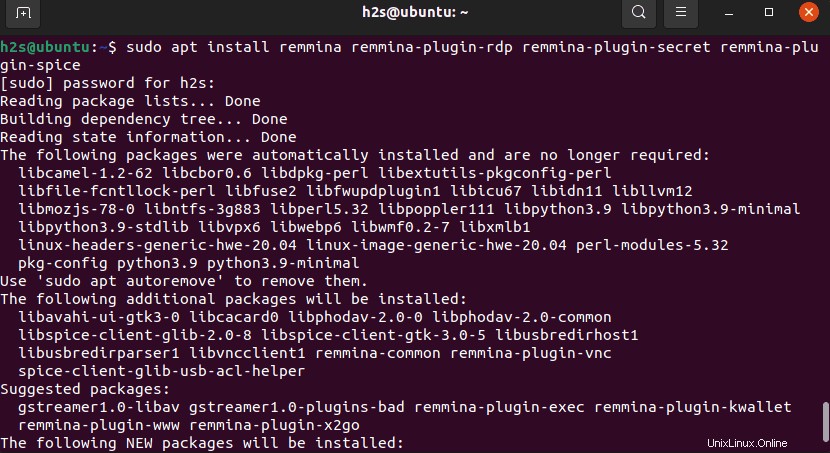
注 :LTSバージョンは非常に安定したパッケージに焦点を合わせているため、Ubuntu公式リポジトリを使用するRemminaのバージョンは最新ではありません。したがって、このリモートデスクトップソフトウェアの最新バージョンを入手するには、PPAリポジトリを追加します。そのためには、与えられたコマンドに従ってください:
sudo add-apt-repository ppa:remmina-ppa-team/remmina-next
sudo apt update
sudo apt install remmina remmina-plugin-rdp remmina-plugin-secret remmina-plugin-spice
Flatpakを使用する#2番目の方法:
3。 FlatPakを有効にする
Snapとは異なり、FlatpakはUbuntu22.04の一部ではありません。ただし、Flatpakをインストールするためのパッケージは、Ubuntu22.04のベースリポジトリからインストールできるのは良いことです。
sudo apt install flatpak
現在のユーザーのFlatpakリポジトリを追加します:
flatpak remote-add --user --if-not-exists flathub https://flathub.org/repo/flathub.flatpakrepo
4。 Ubuntu22.04にFlatpak経由でRemminaをインストールする
最後に、Remminaのパッケージを入手して、現在使用するためにインストールします。
flatpak install --user flathub org.remmina.Remmina
H.264コーデックもインストールします
flatpak install org.freedesktop.Platform flatpak install org.freedesktop.Platform.openh264
コマンドターミナルを使用してFlatpakがインストールされたRemminaを実行するには:
flatpak run --user org.remmina.Remmina
#3番目の方法スナップを使用:
5。 RemminaにSnapdまたはGUIを使用する
上記の方法でうまくいかなかった場合は、SNAPを選択してください。これは人気のあるUbuntuユニバーサルパッケージマネージャーです。これを使用するには、指定されたコマンドを実行します:
sudo snap install remmina
6。 GUIUbuntuソフトウェアを使用する
もう1つの方法は、グラフィカルな方法です。コマンドラインにあまり詳しくない人は、Ubuntuソフトウェアを使用します。そのアイコンはUbuntuのDockerで利用できます。その後、検索をクリックします アイコンとタイプ– remmina
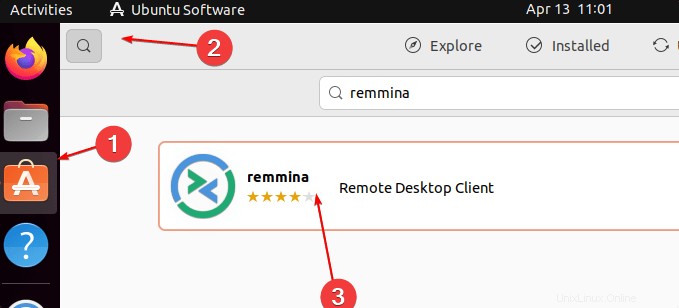
インストールをクリックします ボタン。
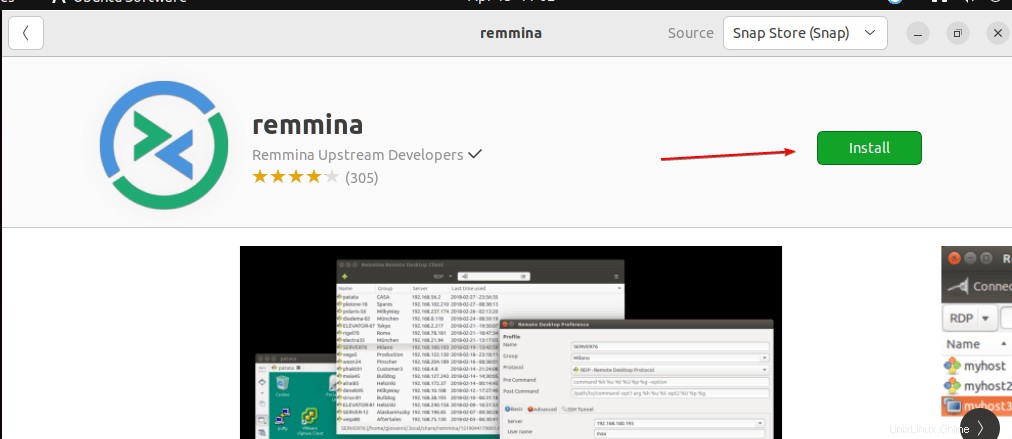
——————————————————————————————————————————————
インストールは完了です。このソフトウェアの使用方法、更新方法、削除方法を見てみましょう…
7。 Ubuntu22.04でRemminaを実行する
Remminaを使用してリモートデスクトップにアクセスできます。アプリケーションランチャーに移動して検索します。アプリのアイコンが表示されたら、クリックして同じものを実行します。
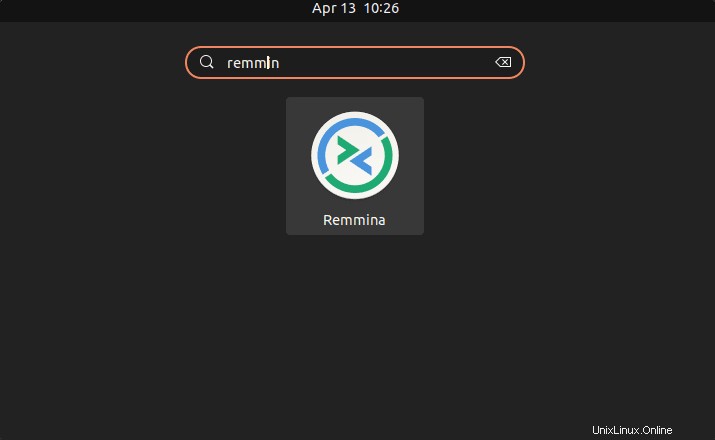
接続するには、+アイコンをクリックして、使用するプロトコルを選択します。たとえば、 Windows の場合 、RDPを使用して、ターゲットマシンのユーザー名とパスワードとともにIPアドレスを入力できます。完了したら、接続をクリックします ボタン。
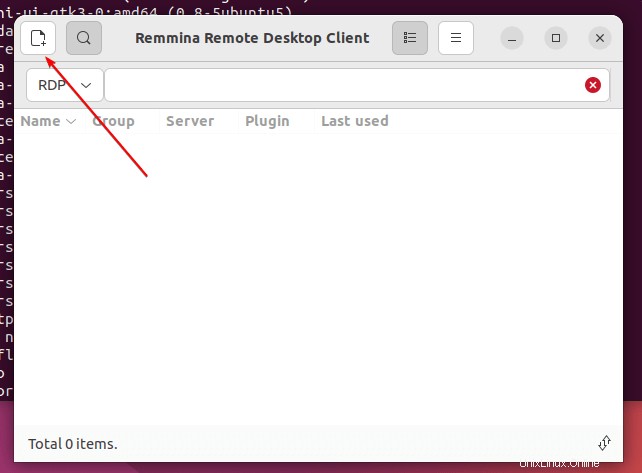
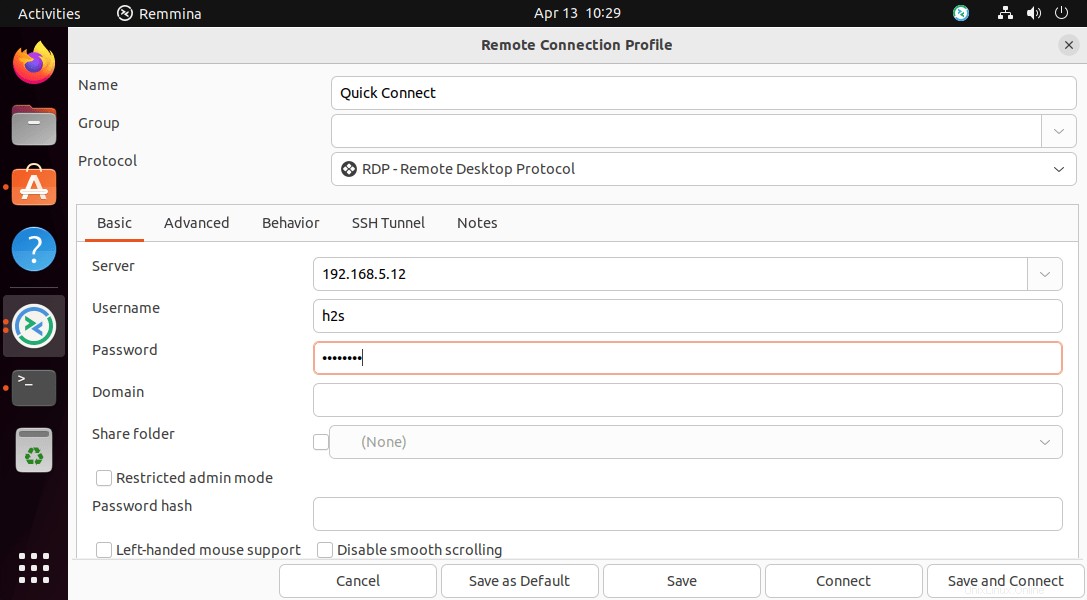
4。 Remminaを更新する方法
将来、Remminaの最新バージョンを入手するために、更新することができます。ただし、ここでは、このオープンソースのリモートデスクトップ接続ツールをインストールするためのさまざまな方法を示したため、更新方法も異なります。
APTパッケージマネージャーの場合
APTとUbuntu22.04の公式リポジトリを使用してRemminaをインストールした場合、システムの更新とアップグレードのコマンドを実行するたびに、更新が自動的に行われます。
sudo apt update && sudo apt upgrade
スナップ方式の場合:
Snapを使用してRemminaをインストールしたことがある人は、Snapを更新するためのコマンドも必要になります。
sudo snap refresh remmina
Flatpakユーザーの場合:
flatpak update
4。削除またはアンインストールするには
APT方式の場合:
このリモートアプリケーションが不要になった場合は、APTを使用して完全に削除できます。
sudo apt remove remmina remmina-plugin-rdp remmina-plugin-secret remmina-plugin-spice
PPAリポジトリを使用したことがある場合は、それを削除するには:
sudo add-apt-repository --remove ppa:remmina-ppa-team/remmina-next-daily -y
Flatpakの場合:
flatpak remove --delete-data org.remmina.Remmina flatpak remove --unused
スナップの場合:
sudo snap remove remmina
これらは、Ubuntu 22.04 LTSJammyJellyFishを使用してリモートWindowsデスクトップに接続するためのこの無料のオープンソースツールを入手するためのいくつかの方法でした。リモートデスクトップソフトウェアは、さまざまなLinuxディストリビューションで無料で利用できます。オープンソースソフトウェアの開発は、 GitLabで行われます。 、ソースコードをダウンロードできます。このチュートリアルの手順を実行しているときに問題が発生した場合は、お気軽にコメントしてください。